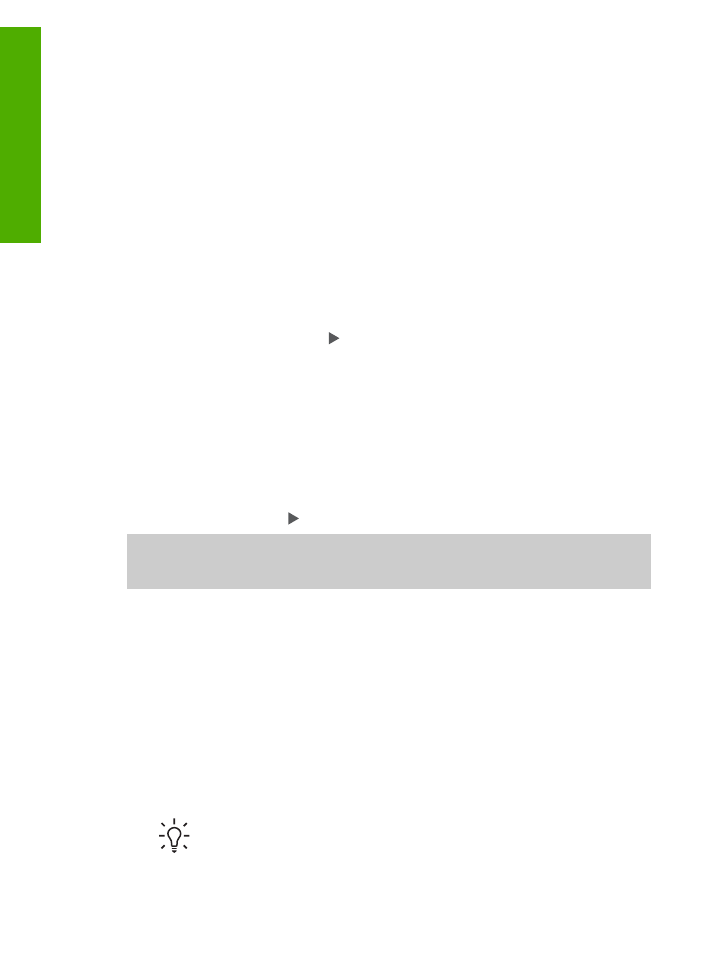
Bir fotoğrafın 10 x 15 cm (4 x 6 inç) kenarlıksız kopyasını
çıkarma
Fotoğraf kopyalarken kaliteli sonuç almak için, giriş tepsisine fotoğraf kağıdı yerleştirin
ve kopyalama ayarlarını doğru kağıt türü ve fotoğraf geliştirme için değiştirin. Üstün
baskı kalitesi için fotoğraf yazıcı kartuşu kullanmak da isteyebilirsiniz. Üç renkli ve
fotoğraf yazıcı kartuşları takılı olduğunda, altı mürekkepli bir sisteme sahip olursunuz.
Daha fazla bilgi için
Fotoğraf yazıcı kartuşu kullanma
konusuna bakın.
Fotoğrafın kenarlıksız kopyasını kontrol panelinden oluşturmak için
1.
Giriş tepsisine 10 x 15 cm etiketli fotoğraf kağıdı yükleyin.
İpucu
Başarılı bir kenarlıksız kopya çıkarmak için 10 x 15 cm şeritli
fotoğraf kağıdı yüklemelisiniz.
Fotoğraf kağıdının yüklenmesi hakkında daha fazla bilgi almak için bkz.
10 x
15 cm (4 x 6 inç) fotoğraf kağıdının yüklenmesi
.
Bölüm 5
42
HP Officejet 5600 All-in-One series
Kopyalama
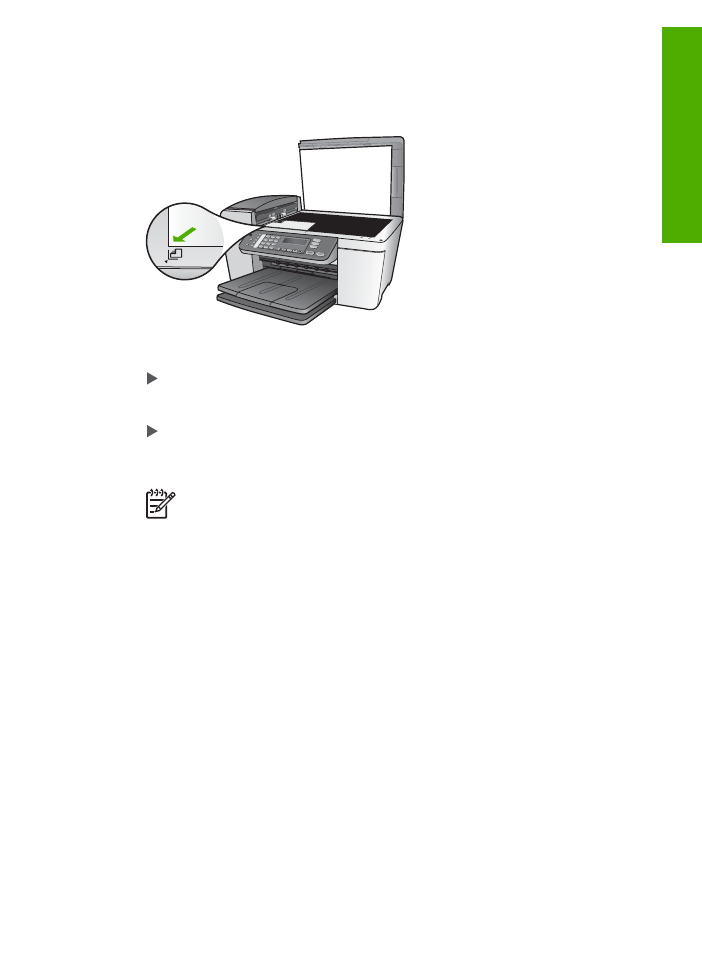
2.
Orijinal fotoğrafı yüzü aşağı bakacak şekilde camın sol ön köşesine yerleştirin.
Fotoğrafı, camın kenarlarındaki kabartma kılavuzlarda gösterildiği biçimde, uzun
kenarı camın uzun kenarına gelecek şekilde yerleştirin.
3.
Kopyalanacak Kağıt Türü
görününceye kadar
Kopya
düğmesine basın.
4.
düğmesine
10 x 15 cm
veya
4 x 6 inç
görünene kadar basın ve sonra
OK
düğmesine basın.
5.
Küçült/Büyüt
görünene kadar
Kopya
düğmesine basın.
6.
düğmesine
Sayfaya Sığdır
görünene kadar basın.
7.
Başlat Siyah
veya
Başlat Renkli
düğmesine basın.
HP All-in-One orijinal fotoğrafınızın 10 x 15 cm kenarlıksız kopyasını çıkarır.
Not
Mürekkep tamamen kuruduğunda fotoğrafınızın kopyasından şeridi
çıkarabilirsiniz.